Differenze tra partizione, volume e unità logica
Quali differenze di funzionamento e utilizzo tra partizione, volume e unità logica quando parliamo di dischi fissi e di SSD.

Leggendo una guida tecnica sull'uso del disco fisso sarà sicuramente capitato di imbattersi nelle parole partizione, volume e unità logica, senza comprenderne il significato. Questo argomento molto tecnico viene studiato all'università ma può essere spiegato con parole semplici anche agli utenti principianti, così che possa essere sempre chiara la differenza tra le varie definizioni.
Vediamo insieme quindi qual è la differenza tra partizione, volume e unità logica, vedendo com'è è possibile sfruttare queste funzioni per organizzare meglio il disco fisso o l'SSD installato sul nostro computer.
LEGGI ANCHE -> Come si formattano le Unità Disco su Windows
Unità fisica
Il punto di partenza è senza dubbio l'unità fisica, ossia l'hardware che utilizziamo per immagazzinare i dati del PC. Esso può essere un disco fisso meccanico con piatti e testine (usato nei vecchi PC) o un SSD, ossia i drive a stato solido (più veloci).

Sui notebook e sui PC è possibile trovare anche le nuove memorie interne di tipo M.2 NVMe: anche esse sono identificabili come dischi fisici e utilizzando le stesse logiche utilizzate per i vecchi dischi.
Unità logica
Dal punto di vista logico (ossia a livello software) il disco fisico viene suddiviso in varie parti, così da dividere i file di sistema dai file dell'utente, creare partizioni di ripristino (normalmente nascoste e non accessibili da Windows) o installare più sistemi operativi su un solo disco.
Dal punto di vista logico il disco si suddivide in: partizioni primarie, partizione estesa (unica) e partizioni logiche.
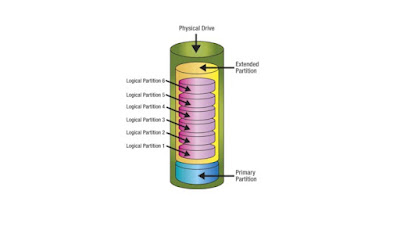
Nei capitoli che seguono vedremo nel dettaglio quali sono le differenze tra i vari tipi di partizione.
Partizione primaria
La partizione primaria viene realizzata per contenere i file di avvio di Windows: senza questa partizione Windows non può avviarsi correttamente. Da Windows 95 in poi i file di sistema di Windows possono trovarsi anche in altre partizioni, ma la partizione d'avvio deve essere sempre primaria e deve essere la prima partizione presente sul disco (partendo da sinistra).
Usando come tabella del disco MBR è possibile creare un massimo di 4 partizioni primarie: considerando che le prime due sono occupate da Windows e che spesso anche la partizione di ripristino è di tipo primario, resta una sola partizione primaria utilizzabile per installare altri sistemi operativi o per suddividere ulteriormente il disco.
Partizione estesa
Per ovviare al limite delle partizioni primarie è possibile creare una "partizione primaria speciale" chiamata partizione estesa. Dopo aver creato questa partizione potremo suddividere lo spazio al suo interno in altre 64 partizioni, in modo da poter installare nuovi sistemi operativi o nuove partizioni di ripristino.
Sui dischi MBR è possibile creare una sola partizione estesa, non può contenere file system ed essa deve essere per forza una partizione primaria; se abbiamo già 4 partizioni primarie dovremo cancellarne una per poter creare la partizione estesa.
Partizione logica
La partizione logica è la porzione di spazio presente all'interno di una partizione estesa dove è possibile installare un file system. Essa è nata per superare i limiti delle partizioni primarie e permettere così di installare fino ad un massimo di 67 partizioni totali sul disco (64 logiche e 3 primarie).
Tutti i sistemi operativi moderni supportano le partizioni logiche: Windows le vede come dischi logici e assegna una lettera d'unità (se visibili e non nascoste), mentre Linux può usare anche solo partizioni logiche per l'installazione sul PC (una partizione logica per il file system e una partizione logica di swap).
La creazione delle partizioni logiche diventa molto importante quando usiamo Linux, visto che questo sistema crea almeno due partizioni per poter funzionare (file system e swap): su un PC che possiede già 3 partizioni primarie (partizione di avvio di Windows, partizione file system Windows e partizione di ripristino) installare Linux è impossibile a meno di non rinunciare allo swap.
Differenze tra MBR e UEFI (GPT)
Tutto quello che vi abbiamo mostrato finora è valido per un disco formattato usando MBR, ossia la vecchia tabella di partizionamento tipica dei BIOS; sui moderni PC troviamo sempre più spesso GPT, ossia la tabella di partizionamento basata su firmware EFI e di riflesso su UEFI.
GPT utilizza dei codici di identificazione (GUID) per identificare ciascuna partizione presente all'interno del disco, senza dover suddividere lo spazio in partizioni primarie e logiche: di fatto sono tutte partizioni, senza nessun identificativo speciale.
Utilizzando GPT possiamo creare un numero di partizioni illimitato, anche se molti sistemi operativi permettono di gestire un massimo di 128 unità. I vantaggi di GPT sono numerosi: mentre con MBR ogni partizione non può essere più grande di 2 Terabyte, GPT gestisce singole partizioni fino a 9,44 Zettabyte, un valore estremamente elevato (pari a 9 miliardi di Terabyte).
Conclusioni
Quando creiamo nuove partizioni su un disco, dovremo prima di tutto verificare se è presente la tabella MBR o se è presente la tabella GPT: nel primo caso dovremo usare partizioni primarie, partizione estesa e partizioni logiche per gestire più di 4 partizioni, mentre su GPT siamo liberi di creare qualsiasi partizione senza problemi.
Per approfondire possiamo leggere anche i nostri articoli su come convertire disco in GPT per installare Windows 11 e come riconoscere un disco MBR o GPT.

Posta un commento